Hola, no consigo poner google como motor de búsqueda predeterminado.
Pego capturas:
igual es una tontería pero ya me mosquea.
No me sale la opción de “predeterminado” y al final me he quedado con el yahoo maldito.
Hola, no consigo poner google como motor de búsqueda predeterminado.
Pego capturas:
igual es una tontería pero ya me mosquea.
No me sale la opción de “predeterminado” y al final me he quedado con el yahoo maldito.
Y si realizas click en “Editar” sobre el motor de Yahoo y pones la dirección www.google.com? Te lo cambia?
no, para nada. Está en gris, me faltó adjuntar esa captura. No puedo modificar la web. Es muy raro. He pasado malwarebytes y adaware, no detecta nada.
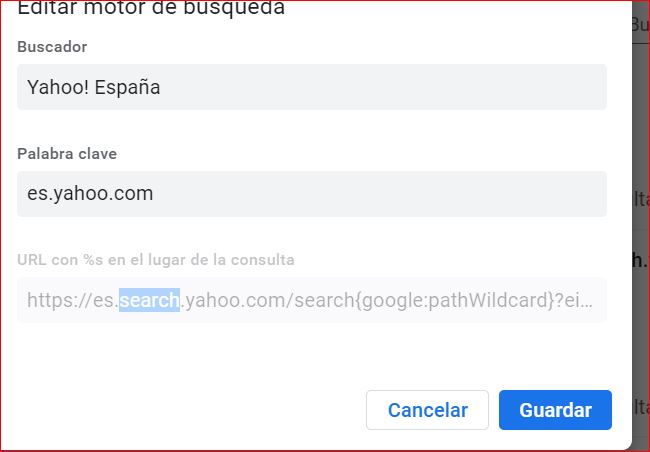
Pega los reportes de MalwareBytes y AdwCleaner para revisar.
Pues aquí los tienes, pero vamos… no sé.
MALWAREBYTES:
Malwarebytes
www.malwarebytes.com
-Detalles del registro-
Fecha del análisis: 9/8/20
Hora del análisis: 12:23
Archivo de registro: 6d4c8732-da2a-11ea-baa8-3c970e878e44.json
Administrador: Sí
-Información del software-
Versión: 3.2.2.2029
Versión de los componentes: 1.0.212
Versión del paquete de actualización: 1.0.17496
Licencia: Prueba
-Información del sistema-
SO: Windows 10 (Build 18362.959)
CPU: x64
Sistema de archivos: NTFS
Usuario: THINKPADSX230\MARCOS ILSE
-Resumen del análisis-
Tipo de análisis: Análisis de amenazas
Resultado: Completado
Objetos analizados: 274581
Amenazas detectadas: 0
(No hay elementos maliciosos detectados)
Amenazas en cuarentena: 0
(No hay elementos maliciosos detectados)
Tiempo transcurrido: 2 min, 38 seg
-Opciones de análisis-
Memoria: Activado
Inicio: Activado
Sistema de archivos: Activado
Archivo: Activado
Rootkits: Desactivado
Heurística: Activado
PUP: Detectar
PUM: Detectar
-Detalles del análisis-
Proceso: 0
(No hay elementos maliciosos detectados)
Módulo: 0
(No hay elementos maliciosos detectados)
Clave del registro: 0
(No hay elementos maliciosos detectados)
Valor del registro: 0
(No hay elementos maliciosos detectados)
Datos del registro: 0
(No hay elementos maliciosos detectados)
Secuencia de datos: 0
(No hay elementos maliciosos detectados)
Carpeta: 0
(No hay elementos maliciosos detectados)
Archivo: 0
(No hay elementos maliciosos detectados)
Sector físico: 0
(No hay elementos maliciosos detectados)
(end)
ADWCLEANER
# -------------------------------
# Malwarebytes AdwCleaner 8.0.7.0
# -------------------------------
# Build: 07-22-2020
# Database: 2020-07-20.1 (Cloud)
# Support: https://www.malwarebytes.com/support
#
# -------------------------------
# Mode: Scan
# -------------------------------
# Start: 08-09-2020
# Duration: 00:00:22
# OS: Windows 10 Pro
# Scanned: 31837
# Detected: 2
***** [ Services ] *****
No malicious services found.
***** [ Folders ] *****
No malicious folders found.
***** [ Files ] *****
No malicious files found.
***** [ DLL ] *****
No malicious DLLs found.
***** [ WMI ] *****
No malicious WMI found.
***** [ Shortcuts ] *****
No malicious shortcuts found.
***** [ Tasks ] *****
No malicious tasks found.
***** [ Registry ] *****
No malicious registry entries found.
***** [ Chromium (and derivatives) ] *****
No malicious Chromium entries found.
***** [ Chromium URLs ] *****
No malicious Chromium URLs found.
***** [ Firefox (and derivatives) ] *****
No malicious Firefox entries found.
***** [ Firefox URLs ] *****
No malicious Firefox URLs found.
***** [ Hosts File Entries ] *****
No malicious hosts file entries found.
***** [ Preinstalled Software ] *****
Preinstalled.LenovoPowerManager Folder C:\Windows\SysWOW64\LENOVO\POWERMGR
Preinstalled.LenovoPowerManager Folder C:\Windows\System32\LENOVO\POWERMGR
AdwCleaner[S00].txt - [1534 octets] - [08/08/2020 20:24:39]
########## EOF - C:\AdwCleaner\Logs\AdwCleaner[S01].txt ##########
# -------------------------------
# Malwarebytes AdwCleaner 8.0.7.0
# -------------------------------
# Build: 07-22-2020
# Database: 2020-07-20.1 (Cloud)
# Support: https://www.malwarebytes.com/support
#
# -------------------------------
# Mode: Scan
# -------------------------------
# Start: 08-09-2020
# Duration: 00:00:22
# OS: Windows 10 Pro
# Scanned: 31837
# Detected: 2
***** [ Services ] *****
No malicious services found.
***** [ Folders ] *****
No malicious folders found.
***** [ Files ] *****
No malicious files found.
***** [ DLL ] *****
No malicious DLLs found.
***** [ WMI ] *****
No malicious WMI found.
***** [ Shortcuts ] *****
No malicious shortcuts found.
***** [ Tasks ] *****
No malicious tasks found.
***** [ Registry ] *****
No malicious registry entries found.
***** [ Chromium (and derivatives) ] *****
No malicious Chromium entries found.
***** [ Chromium URLs ] *****
No malicious Chromium URLs found.
***** [ Firefox (and derivatives) ] *****
No malicious Firefox entries found.
***** [ Firefox URLs ] *****
No malicious Firefox URLs found.
***** [ Hosts File Entries ] *****
No malicious hosts file entries found.
***** [ Preinstalled Software ] *****
Preinstalled.LenovoPowerManager Folder C:\Windows\SysWOW64\LENOVO\POWERMGR
Preinstalled.LenovoPowerManager Folder C:\Windows\System32\LENOVO\POWERMGR
AdwCleaner[S00].txt - [1534 octets] - [08/08/2020 20:24:39]
########## EOF - C:\AdwCleaner\Logs\AdwCleaner[S01].txt ##########Tienes una versión Antigua de Malwarebytes, la mas reciente es la versión 4. Ve a Panel de Control y desinstala MalwareBytes, reinicia, y descarga la nueva versión:
La instalas, y sigue los siguientes pasos:
1) Ejecuta Malwarebytes’ Anti-Malware 4.0 , revisa en detalle el manual , para que sepas usarlo y configurarlo.
2) Descarga AdwCleaner | InfoSpyware en el escritorio.
Pega los reportes de Malwarebytes y AdwCleaner, y nos comentas como va el problema .  Muy Importante: envuelve cada uno de los informes con una etiqueta escrita
Muy Importante: envuelve cada uno de los informes con una etiqueta escrita ![]() al inicio del informe y otra como este
al inicio del informe y otra como este ![]() al final del mismo, aquí tienes un ejemplo de como hacerlo :
al final del mismo, aquí tienes un ejemplo de como hacerlo :
Saludos.
Finalmente se solucionó, pensé que había contestado a este mensaje.
No recuerdo que hice, creo que desinstalé completamente chrome y lo volví a instalar sencillamente, y eso solucionó el problema. O lo volví a su estado inicial desde configuración.
gracias.
Vamos a eliminar las herramientas que utilizamos de tu equipo.
Para hacerlo utiliza de nuevo/descarga >> Delfix.exe en tu escritorio.
Doble clic para ejecutarlo. (Si usas Windows Vista/7/8 o 10 presiona clic derecho y selecciona - Ejecutar como Administrador) Marca todas las casillas, y pulsas en Run Se abrirá el informe (DelFix.txt), puedes cerrarlo, no es necesario pegar su contenido aquí.
Si algún programa no se ha desinstalado, puedes desinstalar desde el Panel de Control del sistema.